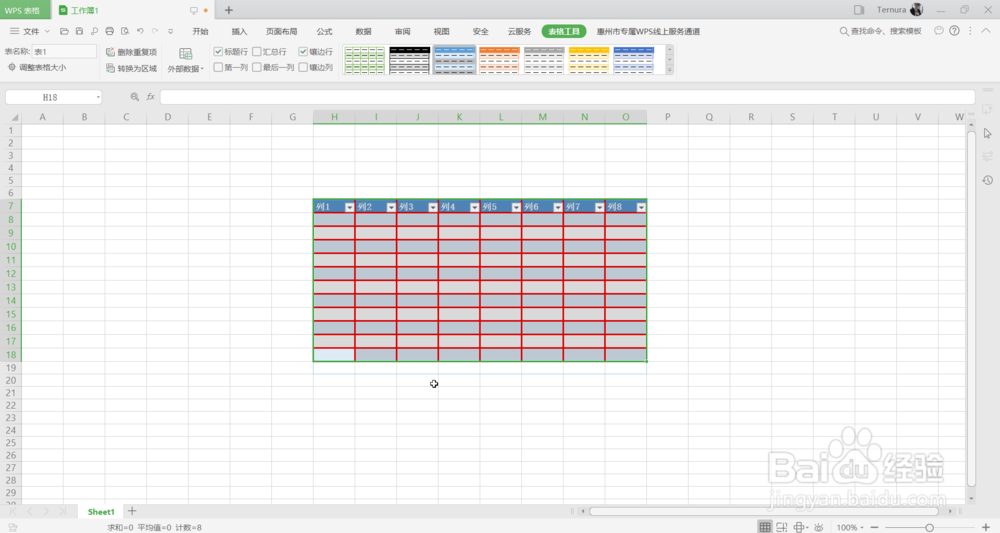1、首先打开WPS,我们先创建好一个表格框架
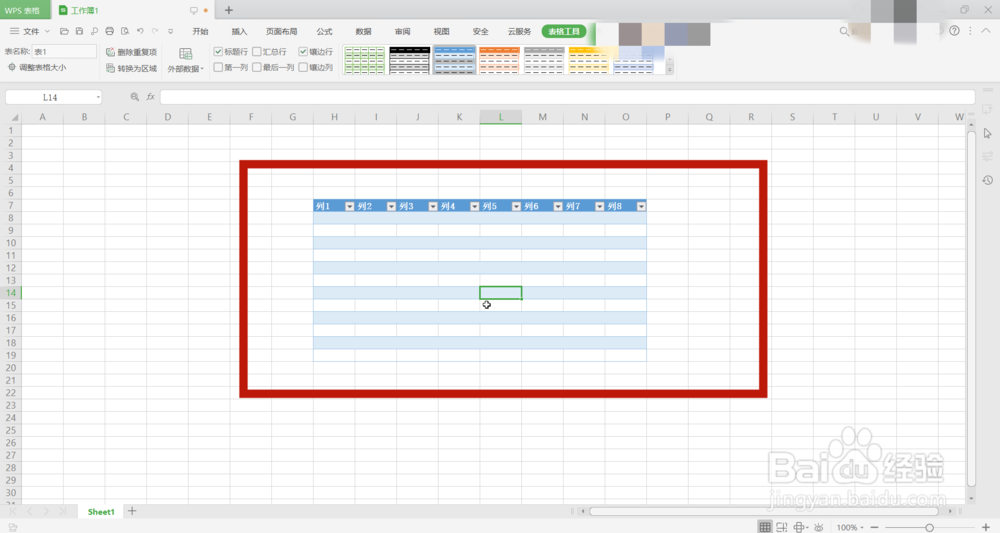
2、然后鼠标左键拖动全选表格

3、右键单击表格,打开下拉菜单
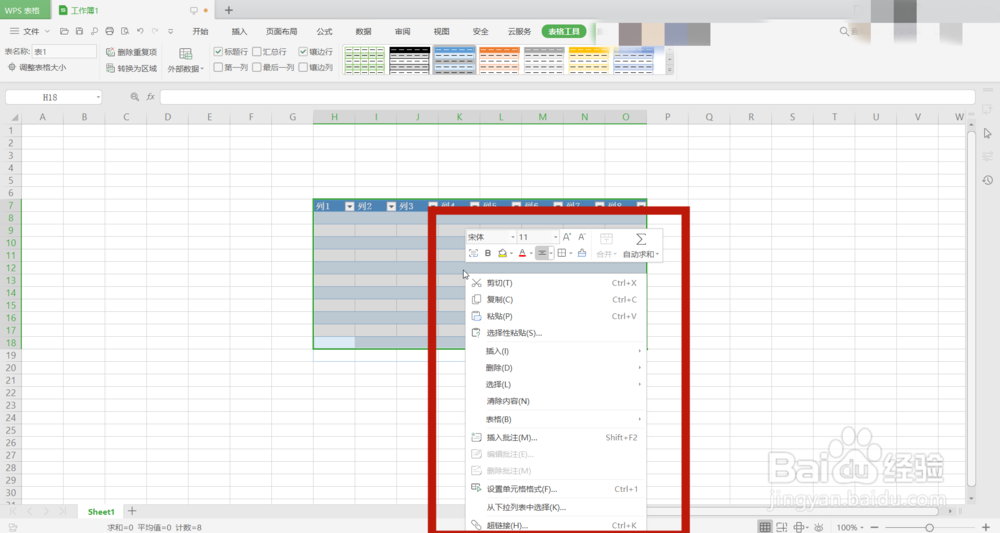
4、在下拉菜单中找到“设置单元格格式”选项,点击进入
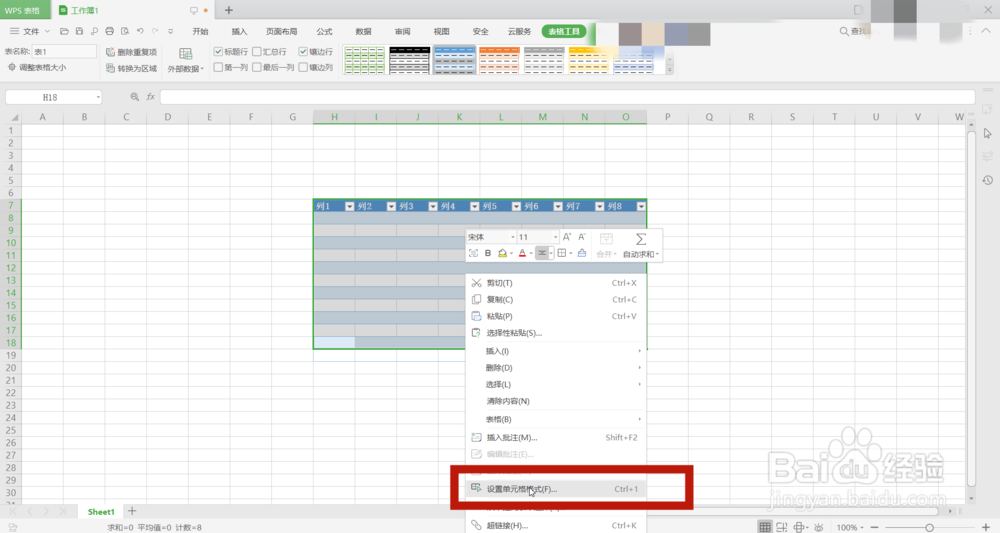
5、点击进入“边框”,设置边框的样式和颜色
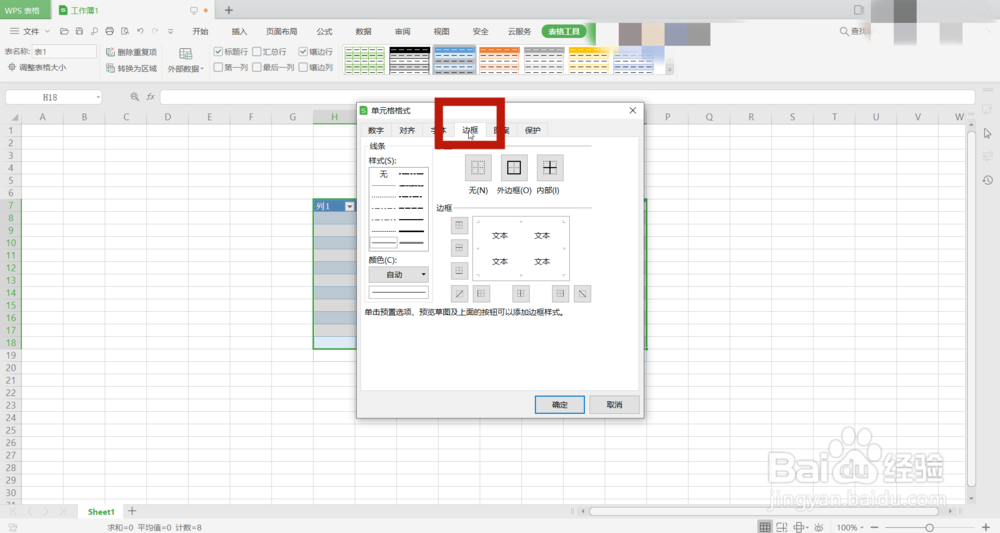
6、注意设置完成后需要在右边的边框应用范围,否则你点击确定之后是不会变化的

7、选择完毕后点击确定退出,此时,表格边框的颜色就更改为我们想要的颜色啦

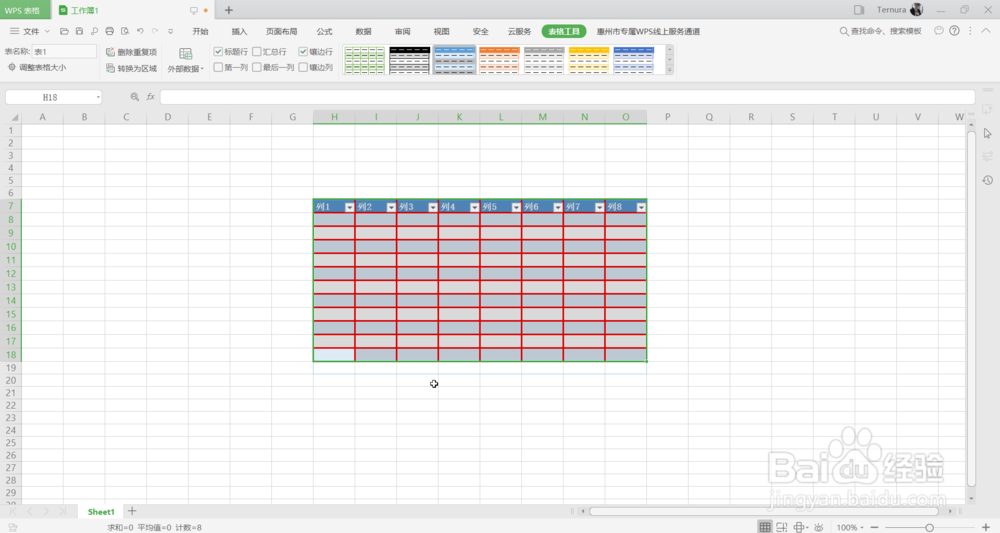
时间:2024-10-13 02:04:18
1、首先打开WPS,我们先创建好一个表格框架
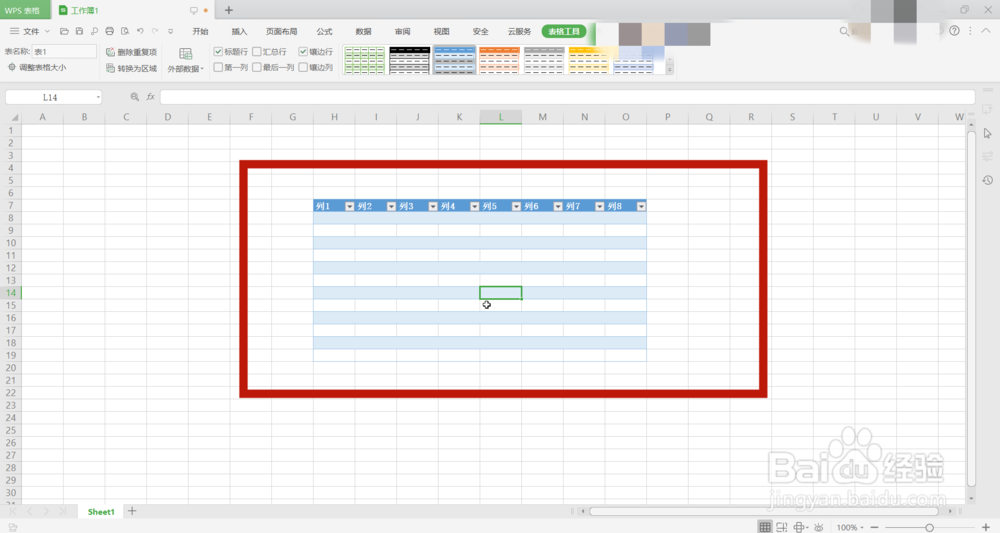
2、然后鼠标左键拖动全选表格

3、右键单击表格,打开下拉菜单
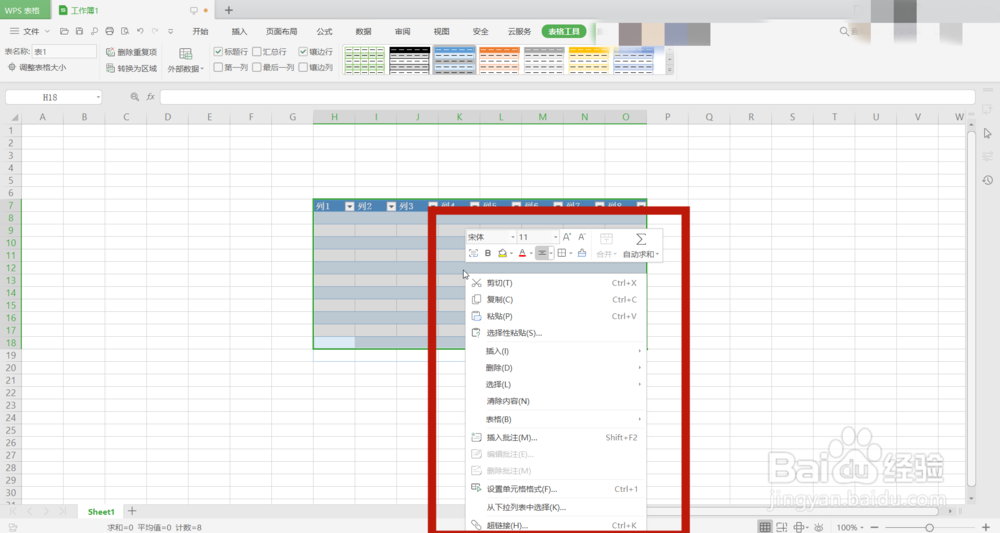
4、在下拉菜单中找到“设置单元格格式”选项,点击进入
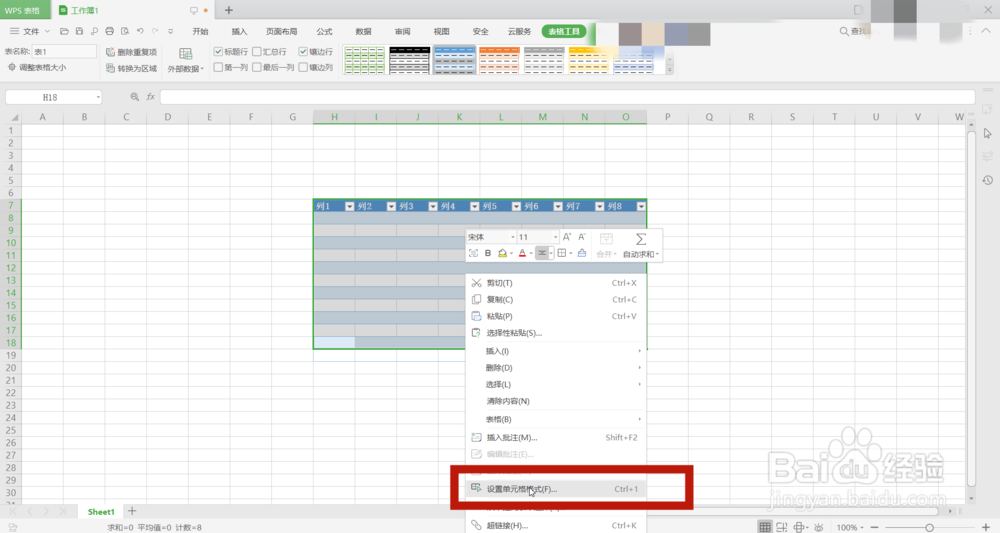
5、点击进入“边框”,设置边框的样式和颜色
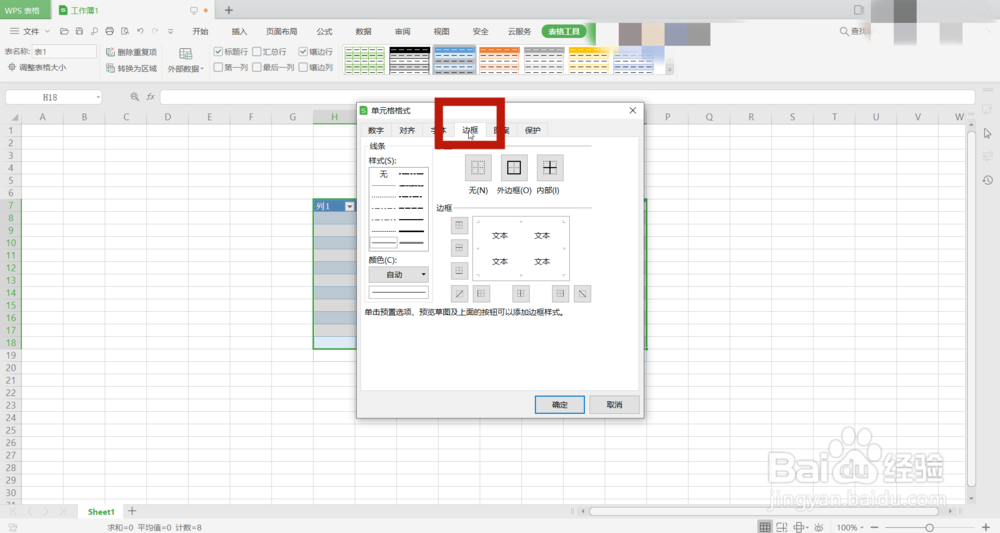
6、注意设置完成后需要在右边的边框应用范围,否则你点击确定之后是不会变化的

7、选择完毕后点击确定退出,此时,表格边框的颜色就更改为我们想要的颜色啦